En este artículo te enseñaremos a grabar la pantalla de inicio en formato GIF animado. Aunque no existe un método directo, haremos un ajuste utilizando dos plataformas, para que lo puedas realizar de forma sencilla y con un GIF de alta calidad. De esta forma tendrás una técnica con la cual podrás editar y personalizar la grabación al máximo.Los entornos que utilizaremos con EOAR y Gooncam. El primero te permite abrir el CMD en la pantalla de inicio del sistema operativo. Desde esa ventana podrás abrir la segunda plataforma para grabar cualquier región de la pantalla.
Lo primero que tienes que hacer es descargar EOAR y luego Gooncam. Luego instalas EOAR en tu ordenador (ejecútalo como Administrador) y pinchas en el botón “Install”. Gooncam es una utilidad portátil que no requiere instalación, pero si tendrás que descomprimir la carpeta en cualquier unidad de tu ordenador.
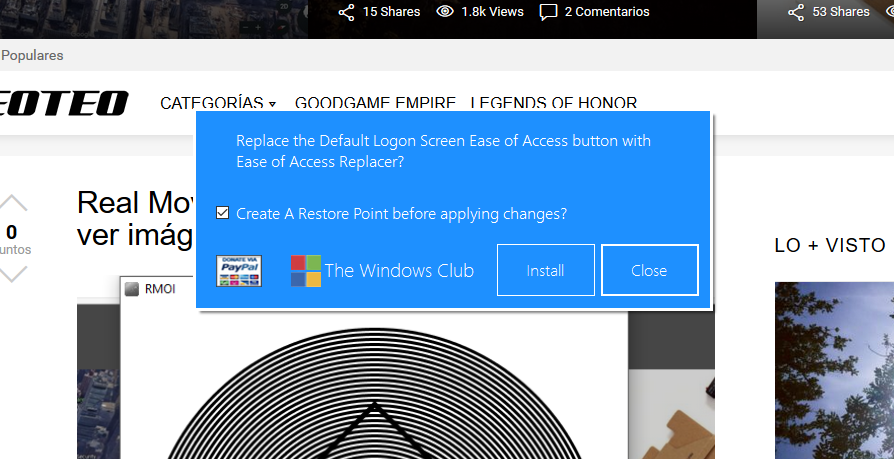
En este punto ya tienes todo instalado y preparado para comenzar la grabación de la pantalla de sesión del sistema operativo de tu ordenador. Al iniciar el equipo observarás que EOAR. El entorno te ofrece siete opciones en la pantalla de inicio, como abrir el CMD, abrir la ventana de PowerShell, abrir el editor de Registro o abrir una ventana de diálogo.
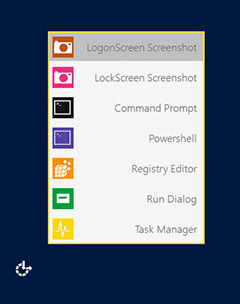
Nosotros seleccionaremos la opción “Command Prompt”, ahora se abrirá una ventana de Símbolo de sistemas. Y aquí tendrás que poner la ruta de la carpeta extraída de Gooncam, en nuestro caso.
C:\gooncam
Observarás como aparecerá la interfaz de Gooncam, solo tendrás que pinchar en el botón de grabación y determinas el cuadro de grabación en la parte donde introduces la contraseña de inicio de sesión. Luego puedes comenzar la grabación con el acceso del teclado Ctrl+Space (también utilízalo para detener la grabación).
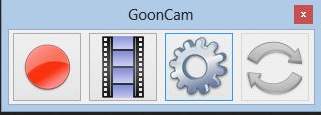
Al cerrar el cuadro de grabación, aparecerá una ventana de configuración, desde la cual tendrás que pinchar en el botón convert para que comience el proceso de conversión al formato GIF animado. Al guardar el archivo específicas el lugar donde lo gurdas y se exportará con éxito.
Cómo puedes observar la grabación de la pantalla se inició de sesión de tu ordenador es realmente sencilla. Solo tendrás que utilizar las plataformas EOAR y Gooncam, para realizar la acción en unos pocos pasos.
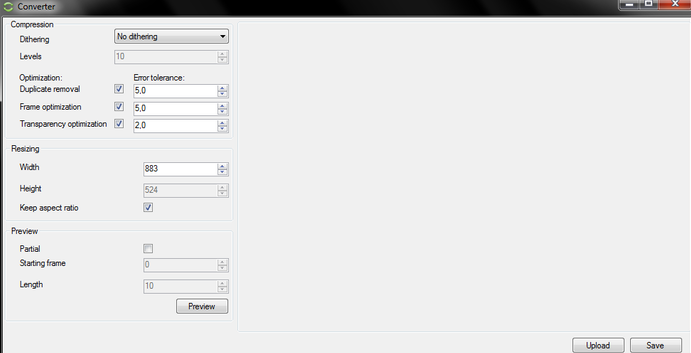


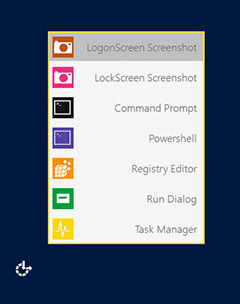
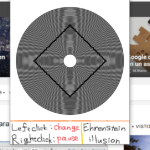

3 Comments
Leave a Reply